
League of Legends juga dikenal dengan singkatan LoL adalah sebuah video game bergenre multiplayer online arena pertempuran (MOBA) dan e-sports dengan kecepatan tinggi, kompetitif, menggabungkan kecepatan dan intensitas RTS dengan elemen RPG dikembangkan oleh Riot Games untuk Microsoft Windows dan OS X.
League of Legends telah menjadi permainan yang cukup populer, karena pemain sangat menikmati kecepatan dan intensitas permainannya yang cepat, karena membutuhkan strategi yang harus dihasilkan secara real time sambil melindungi markas mereka dan pada saat yang sama menghancurkan basis musuh mereka.
Dengan daftar juara yang terus bertambah, pembaruan yang sering, dan pengaturan turnamen yang berkembang, League of Legends menawarkan umur panjang yang tak terbatas untuk pemain dari semua tingkat keahlian.
Sayangnya, game ini hanya memiliki versi untuk Windows dan Mac OS X, jika Anda ingin bermain League of Legends atau belum bermain, tetapi ingin tahu, Dalam tutorial ini, saya akan menunjukkan cara menjalankan game di Linux, menggunakan PlayOnLinux. Di tautan berikut kami juga menunjukkan caranya unduh LOL di Ubuntu.
Prasyarat
Hal ini penting menginstal PlayOnLinux, Wine dan Winetricks di sistem kami, yang ditambahkan ke sebagian besar distribusi Linux di dalam repositori mereka. Mereka dapat menggunakan pusat perangkat lunak atau terminal mereka untuk mencari dan menginstal paket-paket ini.
Instalasi League of Legends
Untuk memulai proses instalasi, kita harus mencari dan membuka PlayOnLinux dari menu aplikasi kami.
Sudah ada di dalam aplikasi kita akan mengklik tombol "install" ditemukan tepat di bawah menu. Di sini layar baru akan terbuka di mana kita akan menggunakan kotak pencarian dan di sini kita akan menulis liga.
Ketika sebuah item dengan nama "League of Legends" muncul, kita akan mengkliknya dan kemudian pada tombol "Instal". Jika ada pesan yang muncul, baca saja dan konfirmasi.
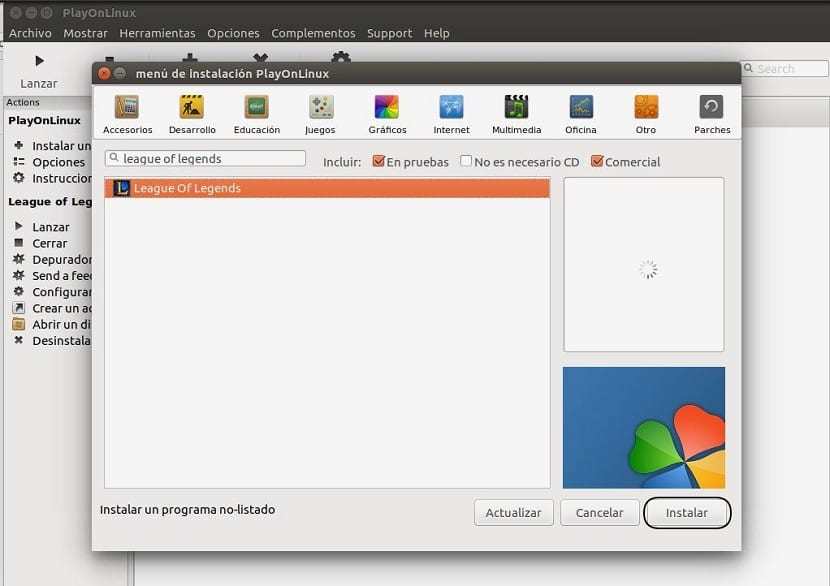
Setelah ini selesai, kita akan berada di dalam wizard penginstalan, di layar pertama wizard cukup klik tombol «Berikutnya».
Segera Layar baru akan muncul menanyakan apakah kita ingin mendownload aplikasi atau jika kita ingin menggunakan installer yang kita miliki di komputer kita. Di sini Anda dapat memilih yang Anda suka, jika Anda memilih untuk menggunakan penginstal yang telah Anda simpan, Anda harus menunjukkan jalur tempatnya.
Sedangkan jika Anda memilih untuk mengunduh aplikasi, Anda harus menunggu sementara wizard mengunduh file instalasi permainan dan waktunya tergantung pada koneksi Anda.
Jika layar muncul meminta penginstalan paket Wine Mono atau Gecko, klik tombol "Instal"serta "Microsoft Fonts". Di akhir pengunduhan sekarang, kita akan mulai dengan penginstalan.
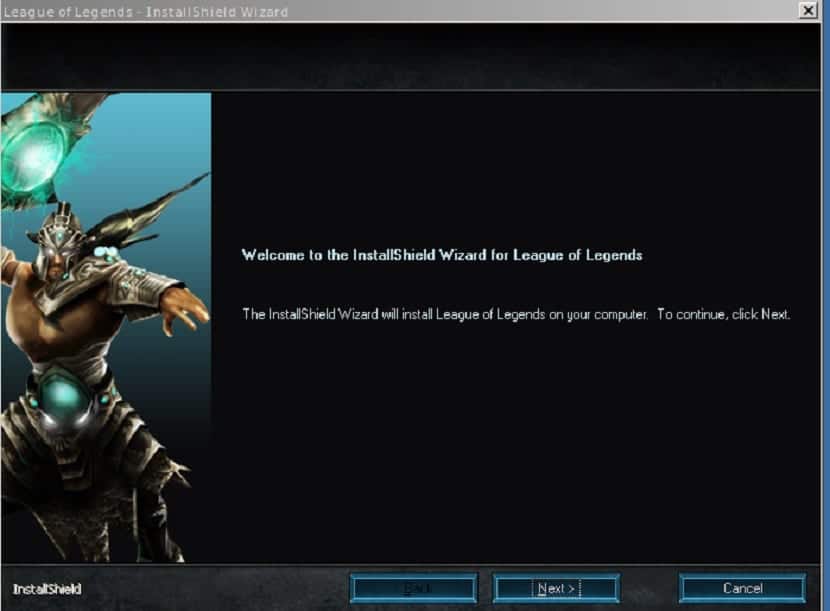
Di sini praktis kita hanya harus memberikan segalanya, di mana kami menerima syarat dan ketentuan, kami memilih penginstalan lengkap dari game dan jika kami ingin memilih jalur penginstalan yang berbeda, kami menunjukkannya di penginstal.
Menambal game dengan TuxLoL
Como Wine tidak dapat menangani peta tekstur yang lebih kecil dari satu blok jadi kami memiliki tambalan untuk diperbaiki beberapa file League of Legends untuk mendapatkan fungsi yang sempurna pada sistem.
Untuk ini kita harus membuka terminal dan menjalankan yang berikut ini:
wget https://bitbucket.org/Xargoth/tuxlol/downloads/tuxlol-0.1-dd62ba8-bin.tar.gz
Buka zip file yang diunduh dengan perintah:
tar -xvf tuxlol-0.1-dd62ba8-bin.tar.gzcd tuxlol-0.1-dd62ba8-bin cd tuxlol-0.1-dd62ba8-bin
Berada di dalam folder kami menginstal patch dengan perintah ini di mana kami mengganti "user" dengan nama pengguna kami di sistem:
mono tuxlol.exe patch --dir /home/usuario/.PlayOnLinux/wineprefix/LeagueOfLegends/drive_c/Riot\ Games/League\ of\ Legends/
Dan dengan ini kita dapat menikmati permainan di komputer kita, mereka harus ingat bahwa setiap kali mereka memperbarui permainan mereka harus menerapkan tambalan tersebut.
Terakhir, mereka hanya boleh menjalankan game dari layar utama PlayOnLinux atau jika mereka memutuskan untuk membuat pintasan, cukup klik dua kali dan game akan berjalan.
Jika ini adalah pertama kalinya Anda dalam permainan, Anda perlu membuat akun pengguna untuk dapat bermain, ini yang Anda lakukan dari sini.
bagaimana kabarmu? Terima kasih atas posnya, saya mengajukan pertanyaan kepada Anda:
Wajar kalau instal gamenya butuh waktu lama, saya taruh 2 hari yang lalu, (saya potong instalasi 2 kali juga) tapi tidak selesai download
Bisakah Anda memperbaiki tautan tuxlol?